
So drucken Sie Textnachrichten vom iPhone für das Gericht: 4 einfache und sichere Möglichkeiten

„Ich muss für einen Gerichtstermin Textnachrichten von meinem iPhone ausdrucken und möchte sicherstellen, dass sie rechtlich zulässig sind. Es ist wichtig, dass die Nachrichten wichtige Angaben wie Datum, Uhrzeit und Kontaktinformationen enthalten und dass das Format korrekt und zuverlässig bleibt. Ich suche nach einer einfachen und vertrauenswürdigen Möglichkeit, sie für die rechtliche Überprüfung vorzubereiten.“
– Eine Frage von Reddit
Wie wir sehen, dienen Textnachrichten auf Mobiltelefonen oft als wichtiges Beweismittel in Gerichtsverfahren. Viele Menschen finden es jedoch schwierig, Nachrichten vom iPhone effektiv auszudrucken. Dieser Artikel stellt Ihnen verschiedene Methoden vor, mit denen Sie Textnachrichten vom iPhone für Gerichtszwecke einfach ausdrucken können. Nach der Lektüre werden Sie feststellen, wie einfach es ist!
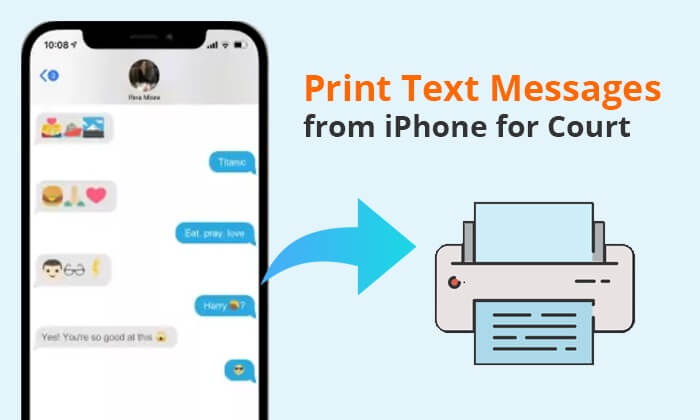
Gibt es eine Möglichkeit, eine komplette Textkonversation auf dem iPhone auszudrucken? Natürlich. Mit Coolmuster iOS Assistant ist das kinderleicht. Es ist die beste App, um Textnachrichten vom iPhone für das Gericht auszudrucken. Außerdem unterstützt sie Nutzer bei der Verwaltung ihrer iPhone-Daten auf dem Computer, z. B. beim Sichern, Wiederherstellen, Übertragen, Löschen usw. Mit dieser Software können Sie Ihre iPhone-Textnachrichten auf Ihren Computer exportieren und anschließend nach Bedarf ausdrucken.
Warum wählen Sie iOS Assistenten?
Laden Sie einfach das Programm herunter, installieren Sie es und folgen Sie der Anleitung unten, um zu erfahren, wie Sie mit iOS Assistenten Textnachrichten für das Gericht von Ihrem iPhone aus drucken können.
Wie drucke ich mit iOS Assistenten eine gesamte Textkonversation von meinem iPhone vor Gericht aus?
01 Nachdem Sie den iOS Assistenten heruntergeladen und installiert haben, starten Sie ihn und verbinden Sie Ihr iPhone mit demselben Computer. Tippen Sie anschließend auf Ihrem Gerät auf „Vertrauen“, wenn Sie dazu aufgefordert werden.

02 Sobald die Verbindung hergestellt ist, wird die Programmoberfläche wie folgt angezeigt. Klicken Sie im linken Bereich auf das Symbol „Nachrichten“, sehen Sie sich die Vorschau an und wählen Sie die Nachricht aus, die Sie übertragen möchten.

03Nachdem Sie die zu druckenden Nachrichten ausgewählt haben , tippen Sie im oberen Menü auf die Schaltfläche „Exportieren“ und wählen Sie einen Ausgabeordner zum Speichern der übertragenen Textnachrichten.

Sobald die Übertragung abgeschlossen ist, werden alle ausgewählten Textnachrichten auf Ihren Computer übertragen und im HTML-Format gespeichert. Sie können nun den Drucker an Ihren Computer anschließen und die HTML-Datei ausdrucken.
Sehen Sie sich das Video an, um weitere Einzelheiten zum Übertragen von Nachrichten vom iPhone auf den Computer zu erfahren.
Jetzt wissen Sie, wie Sie Textnachrichten vom iPhone für das Gericht ausdrucken. Android -Nutzer können Coolmuster Android Assistant verwenden, um Ihre Textnachrichten auszudrucken. Klicken Sie hier, um die Software herunterzuladen. Weitere Informationen zum Ausdrucken Android Textnachrichten finden Sie im folgenden Artikel.
So drucken Sie Textnachrichten von AndroidEine weitere Möglichkeit zum Drucken von Textnachrichten ist das Erstellen von Screenshots. Diese Methode klingt einfach, erfordert jedoch viel Zeit, da Sie die Screenshots einzeln erstellen müssen. Außerdem belegen diese Screenshots den Speicherplatz Ihres iPhones. (Wenn Ihr iPhone-Speicher nicht ausreicht , erfahren Sie in diesem Artikel, wie es geht.)
So drucken Sie iMessages für das Gericht aus, indem Sie Screenshots machen:
Schritt 1. Öffnen Sie die App „Nachrichten“ und gehen Sie zu der Textnachricht, die Sie drucken möchten.
Schritt 2. Drücken Sie gleichzeitig die Power- und Home-Taste, um einen Screenshot zu erstellen. (Bitte beachten Sie, dass die in den Screenshots verwendeten Tasten bei verschiedenen iPhone-Modellen unterschiedlich sein können.)
Schritt 3. Öffnen Sie die App „Fotos“ und wählen Sie den Screenshot aus, den Sie gerade aufgenommen haben. Tippen Sie anschließend auf die Schaltfläche „Teilen“ und wählen Sie „Drucken“.

Schritt 4. Wählen Sie den gewünschten Drucker aus und passen Sie die Druckeinstellungen an. Tippen Sie anschließend auf „Drucken“, um den Screenshot auszudrucken.
Sie können Ihre iPhone-Textnachrichten für das Gericht auch per E-Mail ausdrucken. Dazu können Sie sich die gewünschten Textnachrichten per E-Mail senden. Diese Methode eignet sich besonders zum Ausdrucken von Nachrichten aus bestimmten Konversationen. Datum und Uhrzeit einzelner Aussagen bleiben dabei jedoch nicht erhalten.
So erhalten Sie Textnachrichten für das Gericht per E-Mail:
Schritt 1. Öffnen Sie die Nachrichten-App auf Ihrem iPhone und navigieren Sie zu der Konversation, die Sie drucken möchten.
Schritt 2. Halten Sie die Nachricht, die Sie drucken möchten, gedrückt, bis das Dialogfeld „Kopieren/Mehr“ angezeigt wird.

Schritt 3. Klicken Sie auf die Option „Kopieren“, öffnen Sie die Mail-App auf Ihrem iPhone und fügen Sie den kopierten Text in das Feld „Neue Nachricht“ ein.
Schritt 4. Geben Sie Ihre E-Mail-Adresse ein und klicken Sie auf „Senden“.

Schritt 5. Sie erhalten eine neue E-Mail. Öffnen Sie diese, klicken Sie unten auf den Pfeil und wählen Sie dann die Option „Drucken“.
Neben den oben genannten Methoden können Sie mit einem Mac Computer auch Textnachrichten vom iPhone als PDF exportieren und für den Gerichtsausdruck verwenden. Stellen Sie zunächst sicher, dass Sie Ihre iPhone-Textnachrichten mit Ihrem Mac synchronisiert haben. So drucken Sie iPhone-Textnachrichten für den Gerichtsausdruck:
Schritt 1. Öffnen Sie die Nachrichten-App auf Ihrem Mac und wählen Sie die Konversation aus, die Sie drucken möchten.
Schritt 2. Klicken Sie in der Menüleiste auf die Option „Datei“ und wählen Sie dann im Dropdown-Menü „Drucken“ aus.

Schritt 3. Wählen Sie im neu geöffneten Fenster den Dateityp aus, z. B. PDF, und klicken Sie dann auf „Drucken“.

Zusammenfassend lässt sich sagen, dass es verschiedene Methoden gibt, Textnachrichten vom iPhone für das Gericht auszudrucken. Wenn Sie jedoch eine große Anzahl von Textnachrichten bearbeiten müssen, empfehlen wir Ihnen dringend Coolmuster iOS Assistant . Er bietet praktische Ein-Klick-Bedienung, vereinfacht die Verwaltung von Textnachrichten auf Ihrem iPhone und liefert überzeugende Beweismittel vor Gericht.
Weitere Artikel:
5 effektive Möglichkeiten zum Drucken von Textnachrichten von Samsung
Wie druckt man Textnachrichten vom LG-Telefon? 4 Möglichkeiten für Sie
So laden Sie Textnachrichten ganz einfach vom iPhone herunter [6 tolle Möglichkeiten]
Wie kann man auf 6 problemlose Arten nach Textnachrichten auf dem iPhone suchen?

 iOS-Übertragung
iOS-Übertragung
 So drucken Sie Textnachrichten vom iPhone für das Gericht: 4 einfache und sichere Möglichkeiten
So drucken Sie Textnachrichten vom iPhone für das Gericht: 4 einfache und sichere Möglichkeiten





